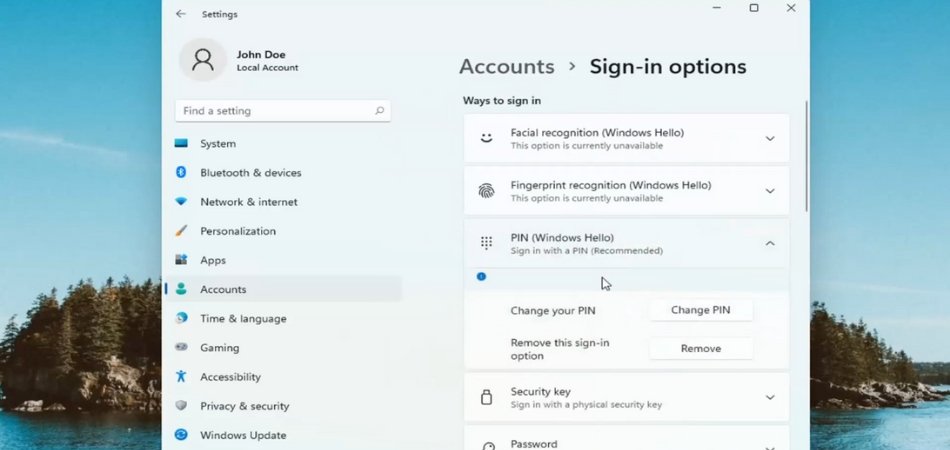
So entfernen Sie Pin aus Windows 11
Wenn Sie wie viele Windows 11 -Benutzer sind, haben Sie wahrscheinlich das ärgerliche Problem erlebt, eine Pin in Ihrem Gerät festzuhalten.
Es ist frustrierend, aber keine Sorge - dieser Leitfaden hilft Ihnen, zu lernen, wie Sie schnell und einfach eine PIN von Ihrem Windows 11 -Gerät entfernen können.
In diesem Artikel führen wir Sie Schritt für Schritt durch den Prozess, sodass Sie in kürzester Zeit pinfrei sein können.
So entfernen Sie Pin aus Windows 11

Schritt 1: Öffnen Sie die Einstellungs -App. Klicken Sie auf die Option "Konten".
Schritt 2: Wählen Sie die Registerkarte Anmeldoptionen auf der linken Seite des Fensters aus.
Schritt 3: Klicken Sie auf die Schaltfläche "Entfernen" neben der PIN -Option.
Schritt 4: Geben Sie Ihr Microsoft -Konto -Passwort ein, wenn Sie aufgefordert werden, und klicken Sie auf "OK".
Schritt 5: Klicken Sie auf "Ja", wenn Sie aufgefordert werden, zu bestätigen, dass Sie den PIN entfernen möchten.
Schritt 6: Klicken Sie schließlich auf die Schaltfläche "OK", um den Vorgang abzuschließen.
Wie man Windows 11 entpinkt
Windows 11 ist ein großartiges Betriebssystem mit vielen Funktionen und Funktionen. Für diejenigen, die mit dem Betriebssystem nicht vertraut sind, sind unzählige Programme oder Dateien aus der Taskleiste möglicherweise etwas verwirrend.
Glücklicherweise ist unzählige Elemente aus der Taskleiste ein einfacher Prozess, der nur wenige Sekunden dauert. In diesem Artikel werden wir erklären, wie sie Elemente aus der Taskleiste in Windows 11 entnommen werden.
Die Taskleiste in Windows 11 ist eine großartige Möglichkeit, um schnell auf Programme und andere häufig verwendete Elemente zuzugreifen. Standardmäßig steckt Windows 11 bestimmte Programme in die Taskleiste, aber es ist einfach, Elemente aus der Taskleiste hinzuzufügen oder zu entfernen.
Klicken Sie einfach mit der rechten Maustaste auf das Element und wählen Sie "unpin aus der Taskleiste" aus, um einen Element aus der Taskleiste zu entfernen. Dadurch wird das Element aus der Taskleiste entfernt und wird nicht mehr angezeigt, wenn der Benutzer in die Taskleiste klickt.
Ungewöhnliche spezifische Programme
Wenn ein bestimmtes Programm aus der Taskleiste abgelehnt wird, ist der Prozess geringfügig unterschiedlich. Um ein bestimmtes Programm zu entfalten, klicken Sie mit der rechten Maustaste auf das Programm und wählen Sie "dieses Programm aus der Taskleiste" auswählen.
Dadurch wird das Programm aus der Taskleiste entfernt, das Programm bleibt jedoch weiterhin auf dem Computer installiert. In einigen Fällen kann das Programm standardmäßig an die Taskleiste festgehalten werden. Wenn dies der Fall ist, muss das Programm aus der Taskleiste manuell unpinziert sein.
Klicken Sie dazu mit der rechten Maustaste auf das Programm und wählen Sie "dieses Programm aus der Taskleiste" aus, wenn es verfügbar ist. Wenn die Option nicht verfügbar ist, muss das Programm zuerst deinstalliert werden, bevor es aus der Taskleiste entfernt werden kann.
Unzählige Dateien
Zusätzlich zu Programmen ist es auch möglich, Dateien aus der Taskleiste zu entfalten. Um eine Datei aus der Taskleiste zu entfernen, klicken Sie mit der rechten Maustaste auf die Datei und wählen Sie "Unpin aus diesem Programm".
Dadurch wird die Datei aus der Taskleiste entfernt, die Datei bleibt jedoch weiterhin auf dem Computer. In einigen Fällen kann die Datei standardmäßig an die Taskleiste festgehalten werden. Wenn dies der Fall ist, muss die Datei aus der Taskleiste manuell nicht abgelehnt werden.
Klicken Sie dazu mit der rechten Maustaste auf die Datei und wählen Sie "unpin aus diesem Programm", wenn es verfügbar ist. Wenn die Option nicht verfügbar ist, muss die Datei zuerst verschoben oder gelöscht werden, bevor sie aus der Taskleiste entfernt werden kann.
Verknüpfungsschlüssel
Für diejenigen, die es vorziehen, Abkürzungsschlüssel zu verwenden, kann Windows 11 auch Elemente aus der Taskleiste mithilfe von Abkürzungschlüssel entfalten. Um einen Element mithilfe von Taskleisten mit Tasktasten zu entfernen, drücken Sie die Windows + X -Tasten und wählen Sie dann das Element aus, das Sie entfalten möchten, und drücken Sie die Löschungstaste. Dadurch wird das Element aus der Taskleiste entfernt.
Unzählige Ordner
Ordner können auch in der Taskleiste in Windows 11 nicht abgelehnt werden, um einen Ordner aus der Taskleiste zu entfernen, klicken Sie mit der rechten Maustaste auf den Ordner und wählen Sie "Unpin aus diesem Programm" aus. Dadurch wird der Ordner aus der Taskleiste entfernt, aber der Ordner und der Inhalt bleiben weiterhin auf dem Computer.
Ungebundene Elemente
Wenn Sie mehrere Elemente aus der Taskleiste entfernen müssen, können Sie dies tun, indem Sie mehrere Elemente auswählen und dann mit der rechten Maustaste auf eines der ausgewählten Elemente klicken und "unpin aus diesem Programm" auswählen. Dadurch werden alle ausgewählten Elemente aus der Taskleiste entfernt.
Top 6 häufig gestellte Fragen
Was ist Windows 11?
Windows 11 ist die neueste Version des Microsoft Windows -Betriebssystems. Es wurde im Oktober 2020 veröffentlicht und ist der Nachfolger von Windows 10.
Es enthält eine Reihe neuer Funktionen, z. B. eine verbesserte Benutzeroberfläche, die Möglichkeit, mehrere virtuelle Maschinen auszuführen, und ein verbessertes Sicherheitssystem.
Windows 11 ist so konzipiert, dass sie einfach zu bedienen sind und für Benutzer ein intuitiveres Erlebnis bieten.
Wie entferne ich Pin von Windows 11?
Das Entfernen eines Pin von Windows 11 ist ein unkomplizierter Prozess. Öffnen Sie zunächst die Einstellungsanwendung, indem Sie auf die Schaltfläche Start klicken und dann im Menü Einstellungen auswählen.
Wählen Sie dann "Konten" und dann "Anmeldeoptionen" aus. Scrollen Sie zum Abschnitt "Pin" und klicken Sie dann auf "Entfernen".
Sie werden aufgefordert, Ihre aktuelle PIN einzugeben und ihn dann erneut einzugeben, um dies zu bestätigen. Sobald Sie dies getan haben, wird der PIN aus Ihrem Konto entfernt.
Was sind die Vorteile des Entfernens eines Pin aus Windows 11?
Das Entfernen einer PIN von Windows 11 hat mehrere Vorteile. Erstens erleichtert es den Zugriff auf Ihr Konto, da Sie nicht mehr die PIN eingeben müssen, wenn Sie sich anmelden.
Zweitens erhöht es Ihre Sicherheit, da es eine zusätzliche Schutzschicht vor Ihrem Konto entfernt. Schließlich verringert es die Wahrscheinlichkeit, dass Ihr Stift beeinträchtigt wird, da er nicht mehr auf Ihrem Gerät gespeichert wird.
Gibt es Nachteile beim Entfernen einer PIN von Windows 11?
Das Entfernen einer PIN von Windows 11 gibt es jedoch mehrere Vorteile, aber es gibt auch einige Nachteile. Das Entfernen des PIN bedeutet, dass sich jeder, der Zugriff auf Ihr Gerät anmelden kann, ohne eine PIN einzugeben muss.
Dies kann ein Sicherheitsrisiko sein, wenn Ihr Gerät von mehreren Personen verwendet wird. Wenn Sie Ihr Passwort vergessen, können Sie außerdem die PIN nicht zurücksetzen.
Welche anderen Sicherheitsoptionen stehen für Windows 11 zur Verfügung?
Neben einer PIN bietet Windows 11 auch eine Vielzahl anderer Sicherheitsoptionen. Sie können Windows Hello aktivieren, das die Gesichtserkennung oder einen Fingerabdruck verwendet, um sich anzumelden.
Sie können auch die Zwei-Faktor-Authentifizierung aktivieren, sodass Sie einen Code an Ihre Telefon- oder E-Mail-Adresse anmelden müssen. Schließlich können Sie ein sicheres Passwort für Ihr Konto einrichten.
Was soll ich tun, wenn ich meinen Stift vergesse?
Wenn Sie Ihre PIN vergessen haben, können Sie sie mit Ihrem Microsoft -Konto zurücksetzen. Öffnen Sie zunächst die Einstellungsanwendung und wählen Sie "Konten" und dann "Anmeldeoptionen".
Wählen Sie dann "meine Pin vergessen" aus, und Sie werden aufgefordert, Ihre Microsoft -Konto -Anmeldeinformationen einzugeben. Sobald Sie dies getan haben, können Sie Ihre PIN zurücksetzen.
So entfernen Sie Ihren Pin einfach auf Windows 11 im Jahr 2023
Das Entfernen einer PIN von Windows 11 ist ein einfacher Prozess, den jeder durchführen kann. Alles, was Sie benötigen, sind einige Minuten Ihrer Zeit und der richtigen Werkzeuge, und Sie können den Pin einfach von Ihrem Windows 11 -Gerät entfernen.
Mit Hilfe dieses Handbuchs sollten Sie nun über das Wissen und die Werkzeuge verfügen, um einen Pin schnell und einfach von Windows 11 zu entfernen. Warten Sie also nicht länger - lassen Sie Ihre PIN entfernt und verwenden Sie Ihr Windows 11 -Gerät ohne Sicherheitsbedenken!








